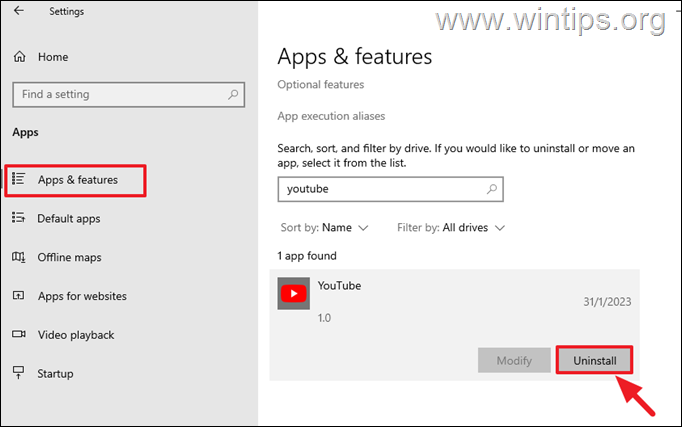Een aanzienlijk aantal mensen maakt regelmatig gebruik van YouTube, het bekende en veelgebruikte platform waarop video's kunnen worden bekeken en gedeeld. Om deze reden willen ze eenvoudig toegang hebben tot de inhoud van YouTube, zelfs op hun pc, zoals op hun mobiele apparaten via de YouTube-app.
Het installeren van de YouTube-app op Windows 10/11 zorgt voor een snellere en gemakkelijkere navigatie door YouTube-inhoud omdat het een schonere, meer georganiseerde en visueel aantrekkelijke lay-out in vergelijking met de reguliere website, waardoor de algehele gebruikerservaring wordt verbeterd .
In dit artikel leiden we je door de stappen voor het installeren van de YouTube-app met behulp van de Chrome- en Edge-browsers, zodat je snel toegang hebt tot je favoriete video's op je Windows 10/11-computer.
De YouTube-app installeren in Windows 11/10 vanuit Chrome of Edge.
Methode 1: Installeer de YouTube-app in Google Chrome.
Het toevoegen van de YouTube-app in Windows 10/11 met Google Chrome is een snel en moeiteloos proces. Volg gewoon de onderstaande stappen:
1. Open Google Chrome en navigeer naar YouTube website.
2. Klik op de drie verticale stippen pictogram in de rechterbovenhoek en klik Installeren YouTube. *
* Opmerking: Als de "YouTube installeren" optie niet beschikbaar is, meldt u zich aan bij uw Google-account en probeert u het opnieuw, of gebruikt u de instructies voor methode 2 en 3 hieronder.
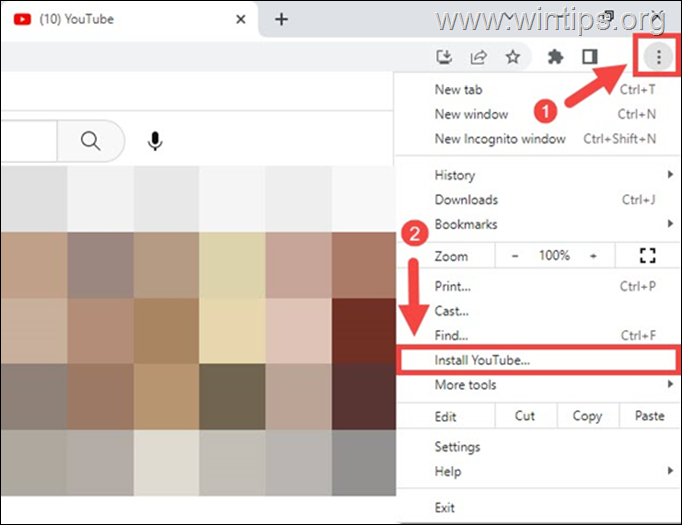
3. Klik ten slotte op de Installeren knop in het pop-upvenster om de YouTube-app toe te voegen aan uw Windows 10/11-pc.
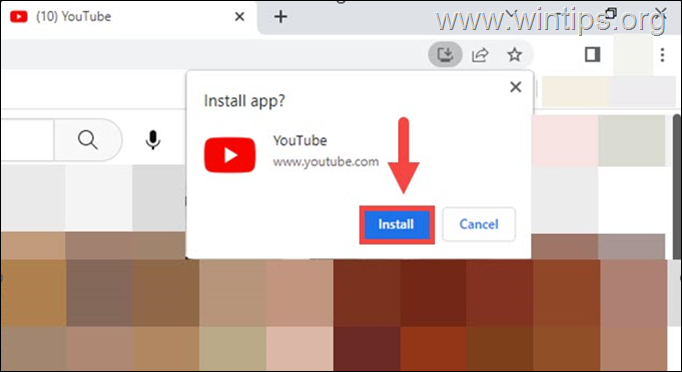
4. Dat is het! Vanaf nu kun je de YouTube-applicatie openen via het relevante pictogram op je bureaublad. *
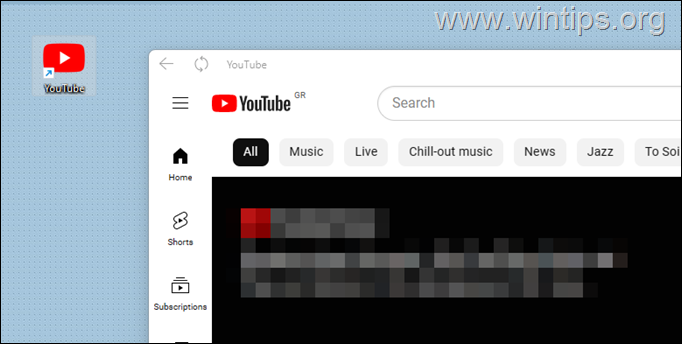
* Opmerking: Als je de YouTube-app niet wilt verwijderen uit Windows 10/11, ga dan naar Begin > Instellingen > Apps en functies, selecteer het en klik Verwijderen.
Methode 2: Installeer de YouTube-app door een snelkoppeling te maken met Chrome.
Als je YouTube niet kunt installeren met de bovenstaande methode, ga dan als volgt te werk:
1. Open Google Chrome en navigeer naar YouTube website.
2. Klik op de drie verticale stippen pictogram in de rechterbovenhoek en ga naar Meer gereedschap > Snelkoppeling maken.
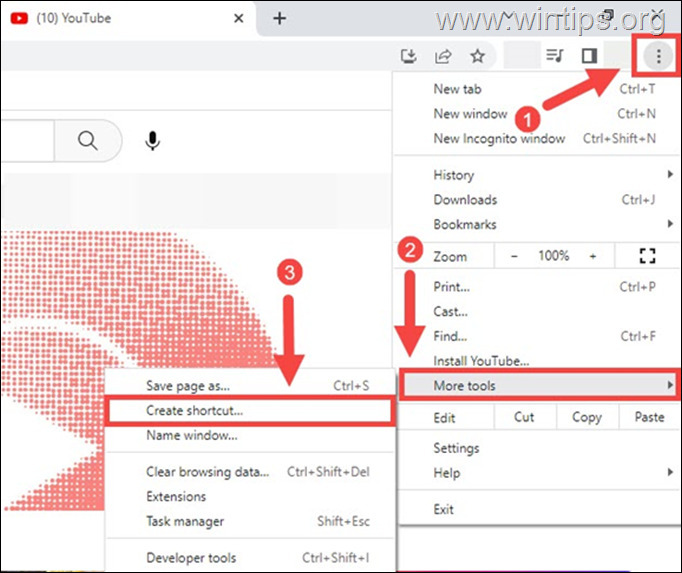
2. Zorg er in het venster 'Snelkoppeling maken' voor dat in het zoekvak 'YouTube' staat en rekening de Openen als venster keuze. Als u klaar bent, klikt u op de Creëren om YouTube als applicatie op uw pc te installeren.
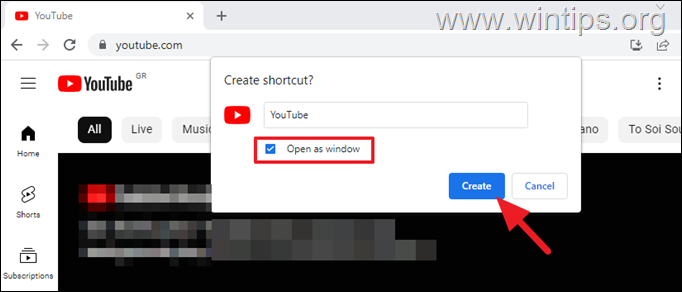
3. Daarna kun je de YouTube-app starten via het bijbehorende pictogram op je bureaublad.*
* Opmerking: Ga naar om de YouTube-app van je pc te verwijderen Begin > Instellingen > Apps en functies, selecteer de YouTube-app en klik erop Verwijderen.
Methode 3. Installeer de YouTube-app van Microsoft Edge op Windows 10/11.
Het installeren van de YouTube-app via Microsoft Edge is een eenvoudige taak die in een paar eenvoudige stappen kan worden uitgevoerd. Laten we erin duiken en kijken hoe het kan:
1. Open je Microsoft Rand browser en navigeer naar YouTube website.
2. Klik vervolgens op de drie horizontale stippen in de rechterbovenhoek en ga naar Apps en klik Installeer YouTube.
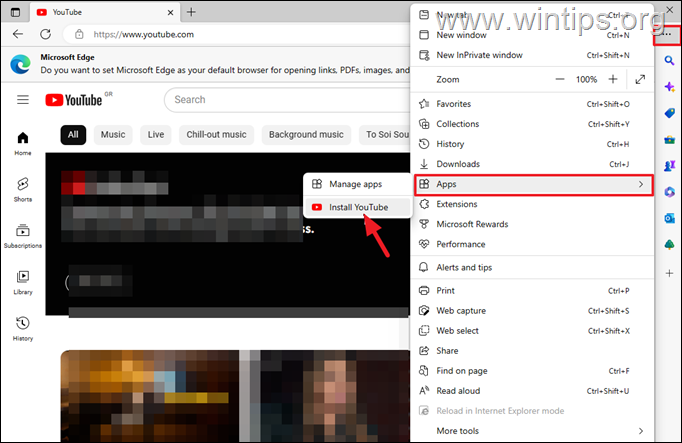
3. Klik in het pop-upvenster op Installeren knop om YouTube op uw systeem te installeren.
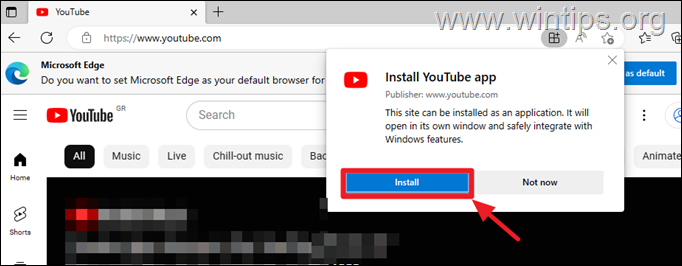
4. Selecteer in het volgende scherm waar u een snelkoppeling van de YouTube-applicatie wilt plaatsen en klik Toestaan.
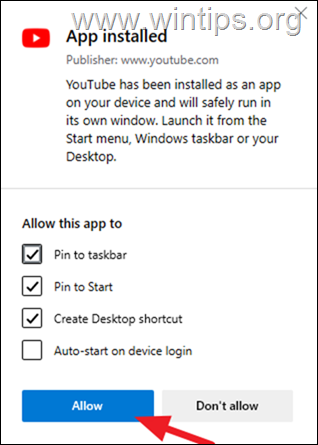
5. Je bent klaar!
* Opmerking: Om de YouTube-app van je pc te verwijderen als je deze niet meer nodig hebt, ga je naar Begin > Instellingen > Apps en functies, selecteer de YouTube app het en klik Verwijderen.
We hopen dat dit artikel je een uitgebreide handleiding heeft gegeven voor het installeren van de YouTube-app met Chrome of Edge om je video-kijkervaring op Windows 10/11 te verbeteren.
Dat is het! Welke methode werkte voor jou?
Laat me weten of deze gids je heeft geholpen door je opmerking over je ervaring achter te laten. Like en deel deze gids om anderen te helpen.